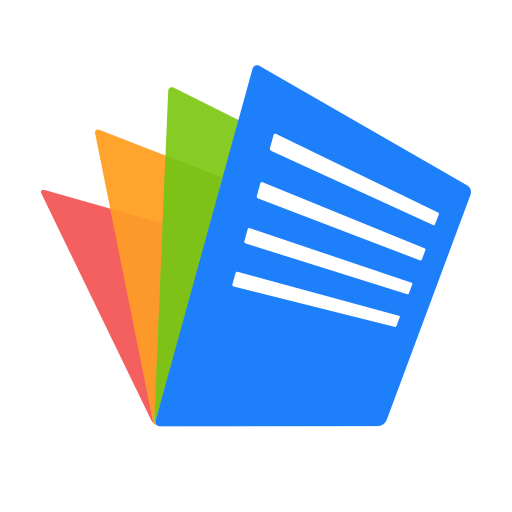-
폴라리스 오피스 다운로드 및 설치 가이드: 무료 오피스 프로그램의 모든 것
목차
- 폴라리스 오피스란 무엇인가?
- 주요 기능과 지원 포맷
- 지원 운영체제 및 시스템 요구사항
- 폴라리스 오피스 다운로드 방법
- 설치 절차 및 초기 설정
- 기본 사용법 및 활용 예시
- 모바일 앱과 데스크톱 버전 차이점
- 자주 묻는 질문과 문제 해결 팁
1. 폴라리스 오피스란 무엇인가?
폴라리스 오피스는 인프라웨어에서 개발한 오피스 프로그램으로, 문서 작성, 스프레드시트, 프레젠테이션, PDF 보기 및 편집 등 다양한 오피스 기능을 제공하는 통합형 소프트웨어입니다. 특히 MS Office, 한글, PDF 등의 다양한 포맷을 지원하면서도 무료로 사용할 수 있다는 점에서 개인 및 기업 사용자에게 인기를 끌고 있습니다.
https://www.polarisoffice.com/ko/
https://www.polarisoffice.com/ko/
무슨 일을 하고 계신가요? 직업을 선택해 주세요. 기타(직접입력) 대학(원)생 회사원(생산·서비스·사무·관리·IT 등) 자영업자 전업주부·학부모 전문직(의료·법률·연구·종교 등) 프리랜서(작
www.polarisoffice.com
2. 주요 기능과 지원 포맷
폴라리스 오피스는 다음과 같은 기능을 제공합니다:
- 문서 작성(Words): DOC, DOCX, HWP, TXT 등 지원
- 스프레드시트(Sheets): XLS, XLSX, CSV 등 엑셀 호환
- 프레젠테이션(Slides): PPT, PPTX 슬라이드 문서 편집
- PDF 편집: PDF 보기, 주석, 간단한 편집 가능
- 클라우드 동기화: 폴라리스 드라이브 및 Google Drive, Dropbox 연동
또한, 문서 공동 편집, 실시간 동기화, 암호 잠금 등 다양한 고급 기능도 포함되어 있어 업무 활용도가 매우 높습니다.
3. 지원 운영체제 및 시스템 요구사항
폴라리스 오피스는 다양한 플랫폼을 지원합니다:
- Windows: Windows 7, 10, 11 이상
- macOS: macOS 10.14 이상
- Android: Android 6.0 이상
- iOS: iOS 13 이상
권장 사양은 최소 i3 CPU, 4GB RAM 이상, 500MB 이상의 여유 디스크 공간입니다. 온라인 기능 사용 시 인터넷 연결이 필요합니다.
4. 폴라리스 오피스 다운로드 방법
폴라리스 오피스는 공식 웹사이트 또는 모바일 앱스토어를 통해 다운로드할 수 있습니다. 일반적인 다운로드 절차는 다음과 같습니다:
- 웹 브라우저에서 “폴라리스 오피스 다운로드” 검색
- 운영체제에 맞는 설치 파일 선택 (Windows, Mac)
- “다운로드” 버튼 클릭 후 설치 파일(.exe 또는 .dmg) 저장
- 모바일의 경우 Play 스토어나 앱스토어에서 설치 가능
주의: 비공식 사이트에서 다운로드 시 바이러스나 광고 프로그램이 포함될 수 있으므로 반드시 정식 경로를 이용하세요.
5. 설치 절차 및 초기 설정
다운로드한 설치 파일을 실행하면 다음과 같은 순서로 설치가 진행됩니다:
- 설치 파일 실행 후 언어 선택
- 이용약관 동의 및 설치 경로 지정
- “설치” 클릭 후 자동 설치 진행
- 설치 완료 후 프로그램 실행
- 회원가입 또는 소셜 로그인(선택 사항)
초기 실행 시 기본 폴더 설정, 클라우드 계정 연동 여부를 설정할 수 있으며, 이 설정은 이후 언제든 변경 가능합니다.
6. 기본 사용법 및 활용 예시
기본적인 사용법은 다음과 같습니다:
- 프로그램 실행 후 “새 문서 만들기” 클릭
- 문서, 스프레드시트, 프레젠테이션 중 선택
- 내용 입력 후 상단 메뉴에서 서식, 삽입, 편집 기능 활용
- “파일” → “다른 이름으로 저장”을 통해 다양한 포맷으로 저장 가능
- “공유” 기능을 통해 동료와 협업 가능
예를 들어, 회의 자료를 PPT로 제작하거나 예산 관리용 엑셀 파일을 만들고 공유하는 데 매우 유용합니다.
7. 모바일 앱과 데스크톱 버전 차이점
각 버전은 다음과 같은 차이가 있습니다:
기능 데스크톱 버전 모바일 버전 전체 기능 제공 O △ (일부 고급 기능 제한) 문서 작성 및 편집 O O 파일 공유 및 클라우드 연동 O O 다중 창 편집 O X 모바일은 외부에서 문서를 확인하거나 간단히 수정할 때 유용하며, 본격적인 작업은 데스크톱에서 하는 것이 효율적입니다.
8. 자주 묻는 질문과 문제 해결 팁
Q1. 설치 후 실행이 안 돼요.
A1. 관리자 권한으로 실행하거나 보안 프로그램의 차단 여부를 확인하세요.Q2. HWP 파일이 깨져 보입니다.
A2. 일부 서식은 완벽하게 호환되지 않을 수 있으며, 최신 버전으로 업데이트 후 다시 열어보세요.Q3. 무료인가요?
A3. 개인 사용자에 한해 기본 기능은 무료로 제공되며, 광고 제거 및 고급 기능은 유료 구독 필요합니다.폴라리스 오피스는 국내외에서 인정받는 오피스 프로그램으로, 무료이면서도 강력한 기능을 제공합니다. 본 포스팅을 참고하여 다운로드부터 활용까지 단계별로 익히고, 실생활과 업무에 적극적으로 활용해보세요.